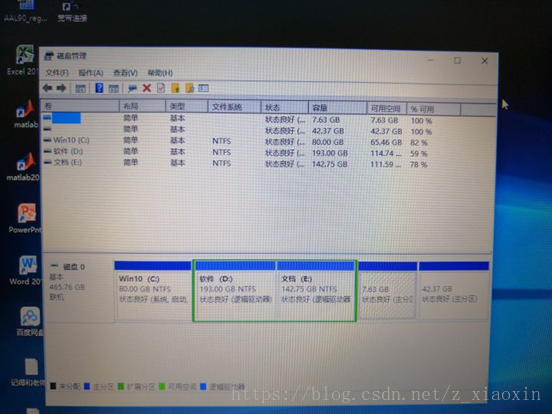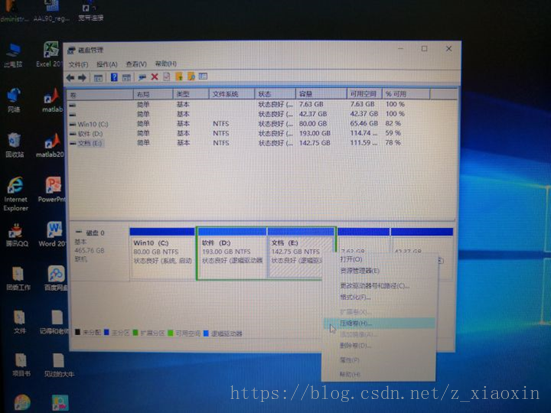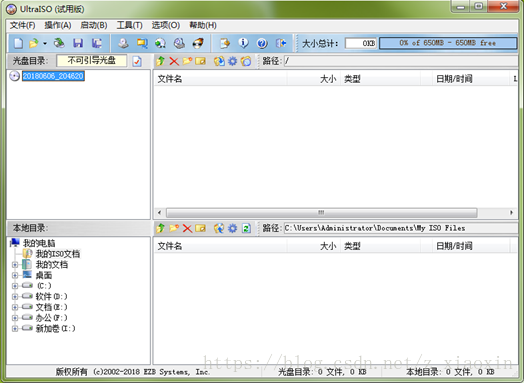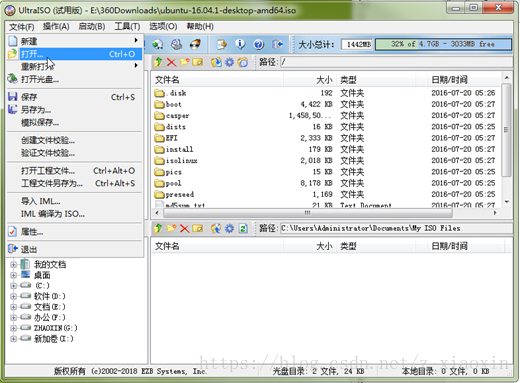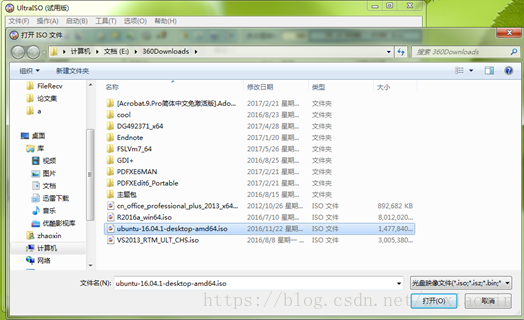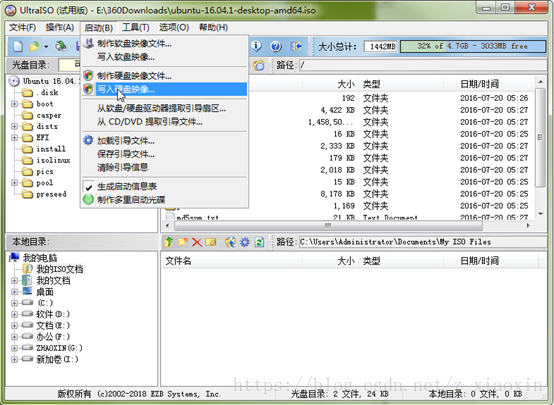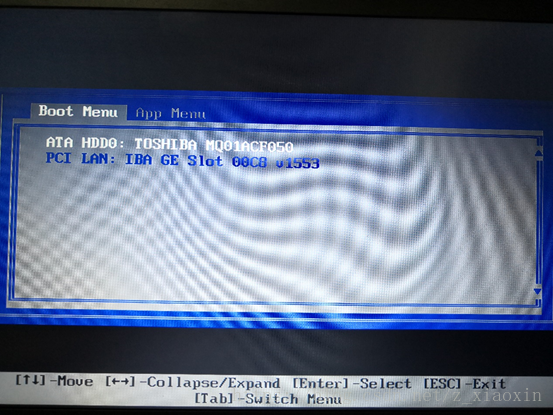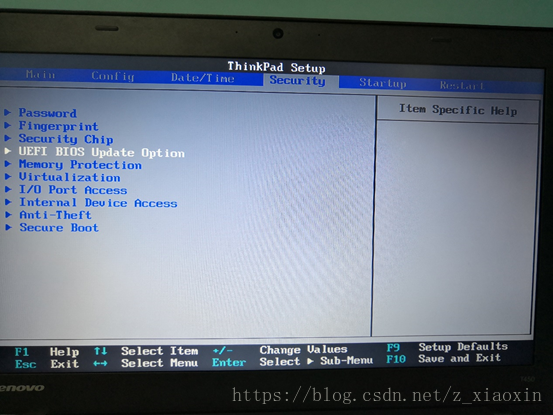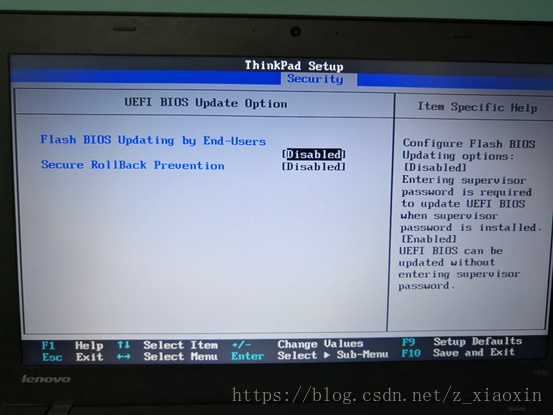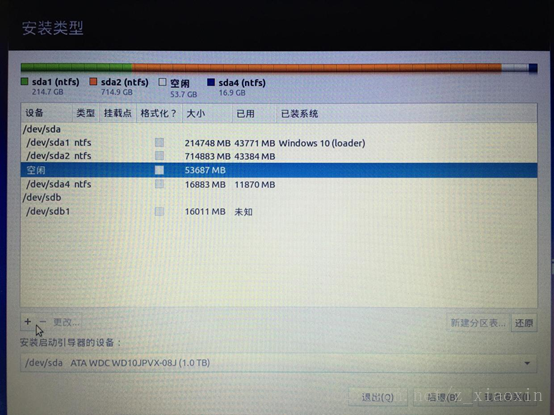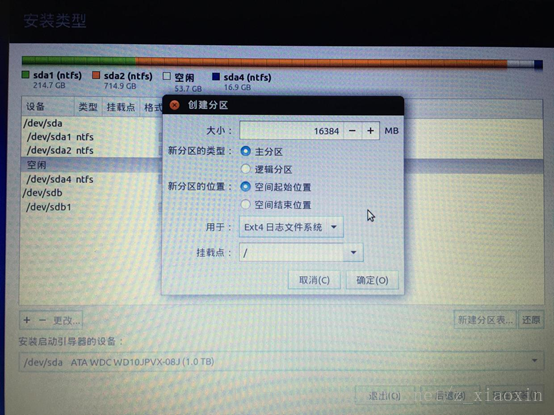Win10 ThinkPad T450 安裝Ubuntu16.04雙系統
作者:z_xiaoxin 部落格:https://blog.csdn.net/z_xiaoxin
之前在PC上安裝Ubuntu雙系統屢次失敗。
最近入手小黑一臺,重燃學習Linux的心,首先要在Win10系統上裝個Ubuntu啊!求心理陰影面積!
話不多說,系統分割槽導致本子無法重啟,真心是還沒裝系統,就先給一盆冷水啊!原因。。。真的不知道,不是在系統盤分的區,沒有用其他軟體,就是系統自帶的磁碟管理器啊!好吧,不想說話,害的到Thinkpad服務點重灌了系統,還好磁碟沒有損壞,就是系統出現了些問題,哎,跑遠了,說正題啊!
就是想說,前車之鑑,想告誡各位,對自己的計算機有些瞭解的情況下,再想的玩系統!總結一下,希望對大家對自己都有所幫助,歡迎大神批評指正!當然不喜勿噴啊!
第一步:啥來著,哦,對硬碟分割槽。
win+X ,點選磁碟管理,進入如下頁面。然後找個大些的盤:比如E盤,右擊選擇壓縮卷。然後圖三選擇需要壓縮大小,比如:51200MB,也就是50GB。點選壓縮,稍等OK。
第二步:製作U盤啟動盤。
材料:UltraISO、ubuntu-16.04.1-desktop-amd64.iso和一個大於2GB的空U盤。
開啟軟體UltraISO,點選檔案->開啟,選擇ubuntu.iso檔案,點選開啟。之後點選啟動->寫入硬碟映像,之後點選寫入,稍等即完成製作U盤啟動盤。
第三步:修改BIOS。
F12進入BIOS後,具體設定如下:選擇App Menu,將Security中Flash BIOS選擇為Disabled。按F10儲存。U盤啟動順序無需更改,因為BIOS本身設定這個樣子就OK了。
第四步:前期工作搞定,下面終於可以開始裝系統了。
參考:https://blog.csdn.net/jiajinrang93/ jiajinrang93的部落格,本部分圖片和文字來源於此,感謝!
U盤插入,重啟本子,進入安裝環境,全部點選繼續即可。選擇其他選項。無需多個分割槽,僅僅需要分二個區即可。swap交換空間和/分割槽,swap是linux的虛擬記憶體,具體分的空間大小因個人電腦的記憶體而定,2g電腦分4g,4g記憶體的電腦分4~6個g即可,8g電腦分8~10g即可。
1. 選擇交換分割槽,ref="">邏輯分割槽、“空間起始位置”,用於後面選擇“交換空間”
2. 選擇EXT4分割槽,主分割槽、“空間起始位置
之後一路繼續即可,填寫帳號和密碼,OK!
第五步:重啟,顯示下面介面,搞定。
相關推薦
Win10 ThinkPad T450 安裝Ubuntu16.04雙系統
作者:z_xiaoxin 部落格:https://blog.csdn.net/z_xiaoxin之前在PC上安裝Ubuntu雙系統屢次失敗。最近入手小黑一臺,重燃學習Linux的心,首先要在Win10系統上裝個Ubuntu啊!求心理陰影面積!話不多說,系統分割槽導致本子
win10環境下安裝ubuntu16.04雙系統遇到的無法連線無線網的問題
因為準備使用ROS進行三維重建,安裝了ubuntu與win10雙系統,過程還是比較簡單的,在這裡和大家分享一下。首先,需要準備的東西有:硬體:電腦中要有一個較大的空分割槽,我自己的是100G大於4G的U盤軟體:ultraiso ,下載地址:https://cn.ultrais
Win10 U盤安裝Ubuntu16.04 雙系統詳細教程
主要分為以下幾步: 一. 下載Ubuntu 16.04映象軟體; https://www.ubuntu.com/download/desktop/thank-you?country=CN&version=18.04.1&architecture=amd64
在win10基礎上安裝Ubuntu16.04雙系統(雙硬碟)
環境:win10系統、雙硬碟(一個128G的固態硬碟和一個1T的機械硬碟) 前期準備: 1、Ubuntu16.04系統的ISO檔案 2、UltraISO軟體 用於將ISO解壓到U盤作為啟動盤 3、EasyBCD2.3 用於新增開機引導 4、硬碟分割槽助手 用於無損硬碟分割槽
win10下安裝Ubuntu16.04雙系統
OS 技術分享 AD image load ont 就是 選項 磁盤管理 其實我是不喜歡系統的,之前都是在win下面進行開發,現在來了個項目,經過各種環境的安裝調研,最終選擇在Ubuntu下面進行開發。之前想著為啥不在虛擬機裏面安裝Ubuntu進行操作呢,由於虛擬機的體驗不
win10安裝ubuntu16.04雙系統歷程
目錄 win10安裝ubuntu16.04雙系統 歷程 安裝時間 安裝準備 安裝過程 其他問題 win10安裝ubuntu16.04雙系統 歷程 安裝時間 2018.11.30 安裝準備 u盤(格式化),ubantu 16.04 iso(浙江
win10 UEFI 安裝Ubuntu16.04 雙系統後卡在登入介面的解決 (適用於Nvidia獨立顯示卡)
序 最近要給筆記本裝雙系統,希望在ubuntu下面跑CNN的python程式,真是一波三折。前期種種問題不必說,安裝完畢後卻卡在登入介面,心態略崩。回顧起來主要是ubuntu對雙顯示卡的相容性支援比較差造成的。稍微總結一下,希望能幫到更多的朋友。 PC引數:
HP暗影精靈三win10下安裝ubuntu16.04雙系統(uefi安裝)
1、系統啟動盤製作準備一個空優盤(需不需要空待考究),下載好Ubuntu16.04的安裝包,直接右鍵解壓到U盤。這樣就ok,親試有效。2、準備磁碟分割槽win10下win+x 進入[磁碟管理],壓縮卷壓一個200G(大小最好大於50G)的分割槽,用於Ubuntu系統使用。3、
win10安裝ubuntu16.04雙系統
最近因為畢設重新迴歸Ubuntu,手頭有一臺裝了Win10的ThinkPad X240s,最終成功完成了Windows 10 教育版和Ubuntu Kylin 15.10 的雙系統配置,下文(多圖慎入)是我完成整個過程的手記。 安裝方式 Ubuntu是很多Linux初學者最
UEFI 模式下win10安裝ubuntu16.04雙系統教程
本來想安裝centos的,但是安裝進行到分配空間那一步,就卡死在“you have not create a /boot/efi partition” 。網上翻了很久的帖子,也沒解決,放棄了,轉投Ubuntu的懷抱吧。 按照他的步驟,完成了安裝過程。但是,注意,在製作U盤映象的時候,我是用的燒錄,而不
在裝有win10的電腦中安裝Ubuntu16.04雙系統遇到的問題及解決方案
安裝過程: 2.選擇u盤為第一啟動項,重啟。這裡遇到第一個問題。卡在啟動介面,就那個紫色介面有5個點在平移。 解決方案:把游標定位到“試用Ubuntu而不安裝”,按“e”編輯指令碼內容,在“quite slash”後面空格輸入nomodeset,其後也要
[轉載] Win7 下U盤安裝Ubuntu16.04 雙系統詳細圖文教程
打開 右下角 標簽 targe 彈出窗口 耐心 影響 直接 ubuntu16 原文地址: https://m.jb51.net/os/windows/565368.html 安裝主要分為以下幾步: 一. 下載Ubuntu 16.04鏡像軟件;二. 制作U盤啟動盤
記一次Windows8.1下安裝 Ubuntu16.04雙系統的坎坷經歷
1. 準備工作 禁用win8.1中快速啟動 開啟 控制面板 > 硬體和聲音 > 電源選項(喚醒計算機需要密碼) 在 關機設定中 去掉 啟用快速啟動 的勾選,然後點選 儲存修改 禁用win8.1的安全啟動 這裡我就不詳細寫了
windows10下安裝ubuntu16.04 雙系統
軟體和材料: UltraISO 、ubuntu16.04映象、U盤 步驟: 1、先在windows10 上下載UltraISO並安裝 2、開啟UltraISO,插入優盤,製作ubuntu160.4的U盤啟動。 方法:將U盤插入電腦,開啟UltraISO軟體(軟
安裝Ubuntu16.04 雙系統後的準備工作
1. 解除安裝無用軟體 sudo apt-get remove libreoffice-common unity-webapps-common thunderbird totem rhythmbox empathy brasero simple-scan gnome-mahjongg a
拯救者R720安裝Ubuntu16.04雙系統問題記錄
從無線模組的顯示列表可以看出,序號2的wifi模組是軟硬體是可以啟動的,所以,只要將前面預設的模組移出即可。a)方法一:1)移出ideapad無線模組:sudo modprobe -r ideapad_laptop2)使用命令檢視:rfkill list all如下提示:2:phy0: Wireless LA
ThinkPad T480筆記本中Win10+Ubuntu16.04雙系統安裝方法(UEFI引導模式)
——————————————————————————分割線—————————————————————————— 本人有一臺ThinkPad T480型膝上型電腦,有一塊128G的固態硬碟和512G的機械硬碟,原廠Win10系統安裝在固態硬碟上,現在需在機械硬
安裝win10與ubuntu16.04雙系統
目標 屏幕 根據 進行 ali setup edi order 計算 參考教程: https://jingyan.baidu.com/article/fedf0737552c5635ac8977ef.html https://jingyan.baidu.com/articl
安裝win10+ubuntu16.04雙系統 2017.12.17
GPT硬碟分割槽表+以UEFI為引導方式 參考教程 首先檢視電腦磁碟分割槽方式為MBR還是GPT,此教程適用於GPT分割槽方式。檢視分割槽方式 製作u盤啟動器 1.準備容量大於4GB的U盤(提前將U盤內容備份,然後使用FAT32格式格式化該U盤)。 2.在windows作
安裝win10和ubuntu16.04雙系統(SSD,HDD雙硬碟分割槽)
1. 我的電腦原先已經安裝了win10。 SSD : 238.47GB【100.00G(win10啟動)+8.00GB(OEM分割槽,用來一鍵恢復)+100MB(EFI系統分割槽,用來引導win10啟動)+130.37GB(留給ubuntu系統的/分割槽,進行刪除卷操作